系统审批流
系统预定义了一些审批流程,包括组织人事相关流程、薪资管理相关流程、排班考勤相关流程。流程默认是禁用状态,用户可根据自身需求,选择是否启用。
在 审批管理 — 审批流程设置 页面,可以查看和设置流程。
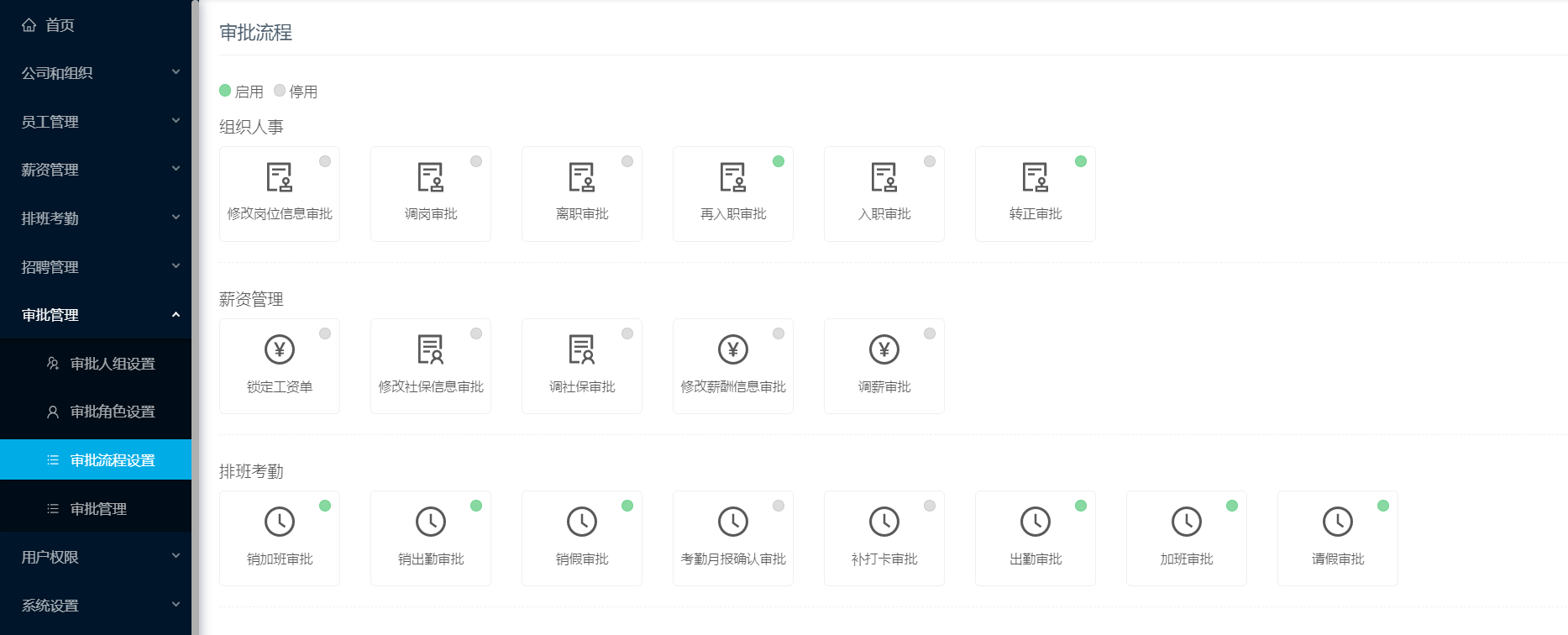
设置审批流程,主要分为四步:1)自定义审批表单 —— 2)自定义审批流程 —— 3)分配表单字段权限 —— 4)设置去重和管理员。 进入审批详情页面,点击右上角【编辑】按钮,按照页面顺序进行设置。

(一) 自定义审批表单
审批表单页面是在发起审批时,填写申请信息的页面。系统流程会预置审批表单页面的字段,系统预置的字段不可编辑和删除。
例如,加班审批流程的审批表单页面,“加班审批”分组下的字段都是系统预置字段:
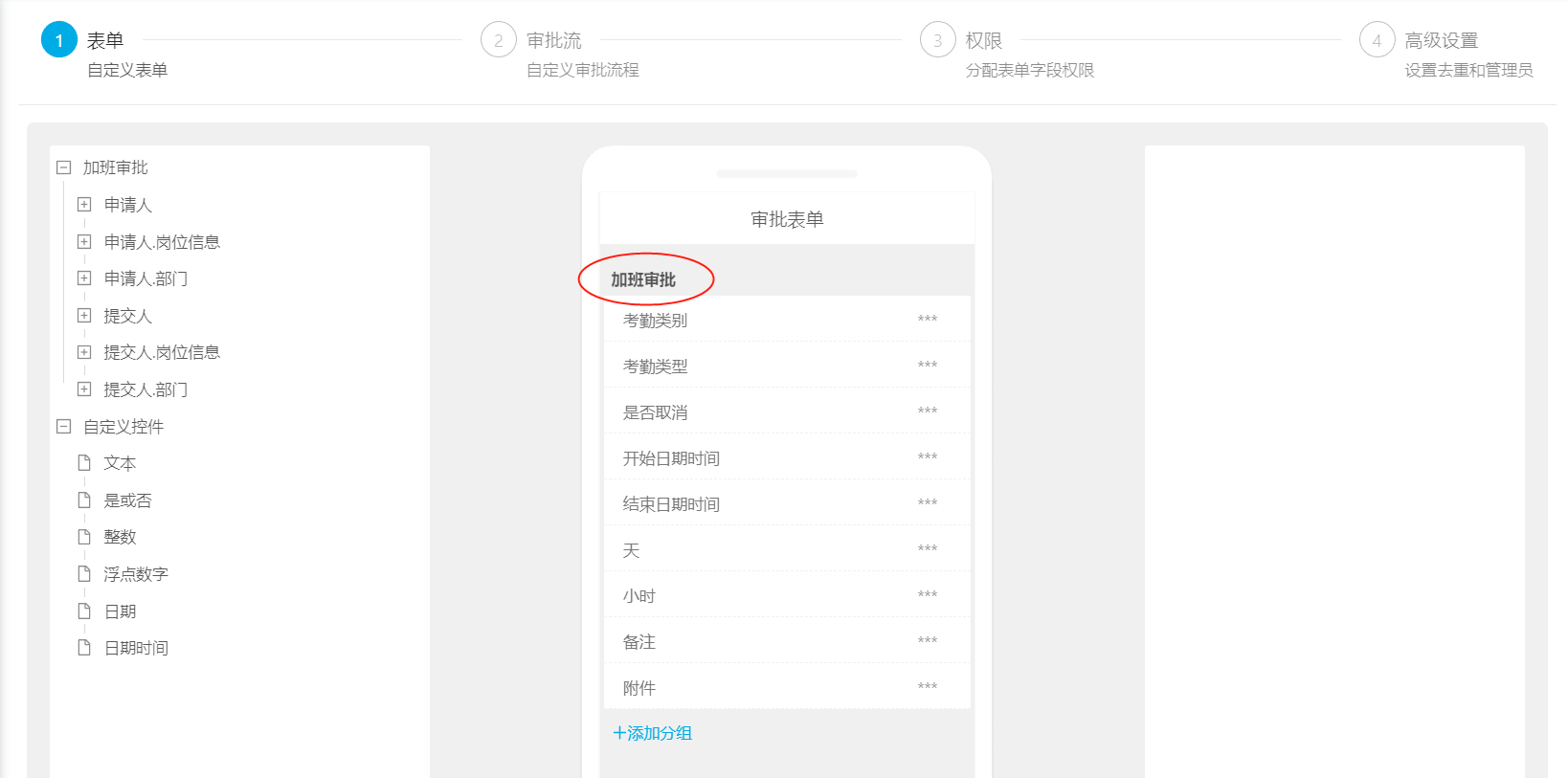
在页面左侧提供了相关系统字段和自定义字段,可根据需要添加。先添加分组,后在分组下添加字段。
1. 添加分组
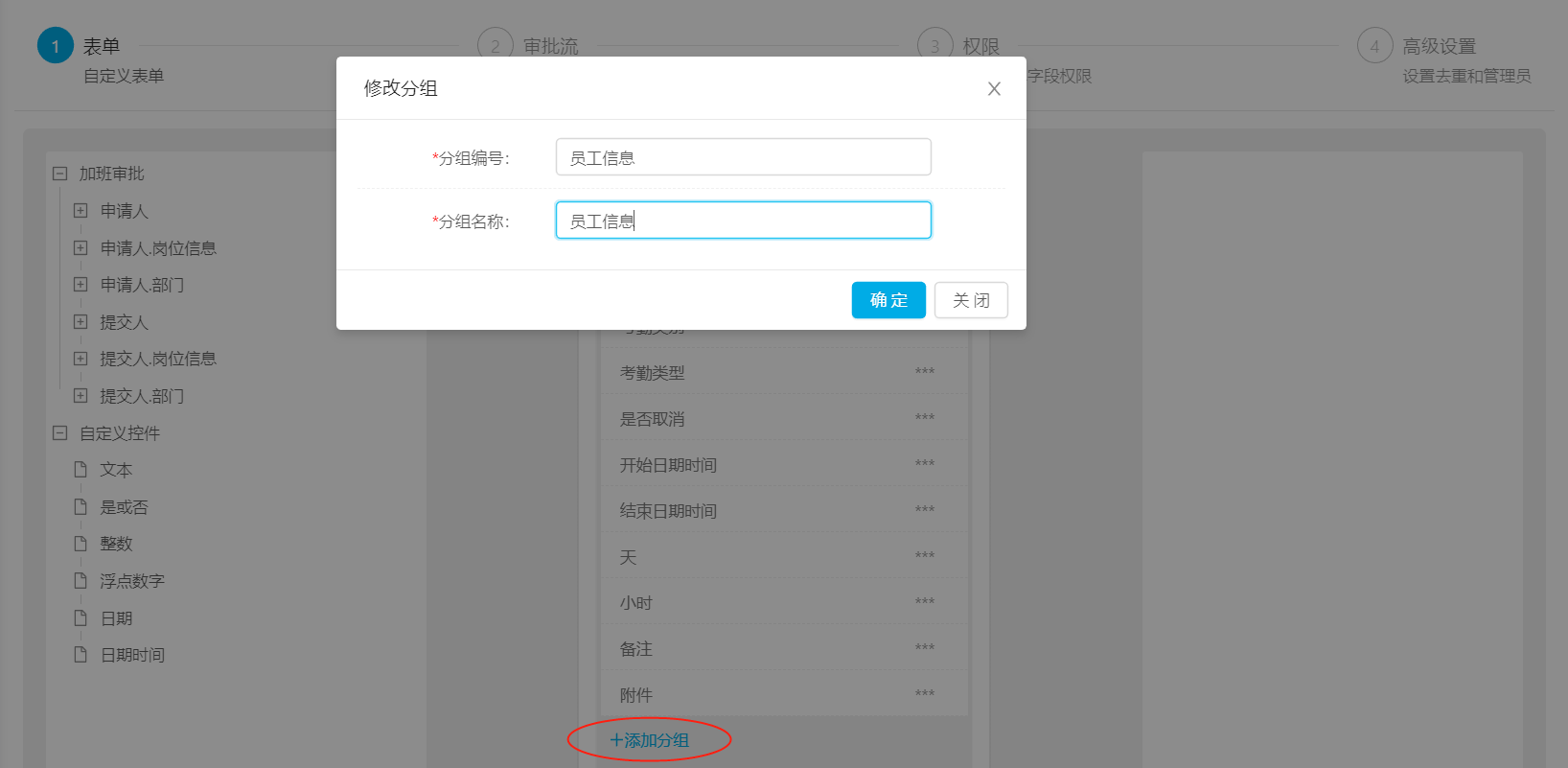 ‘
‘
2. 分组下添加字段
将所需字段从左侧拖拽到分组下(预置分组下无法添加字段):
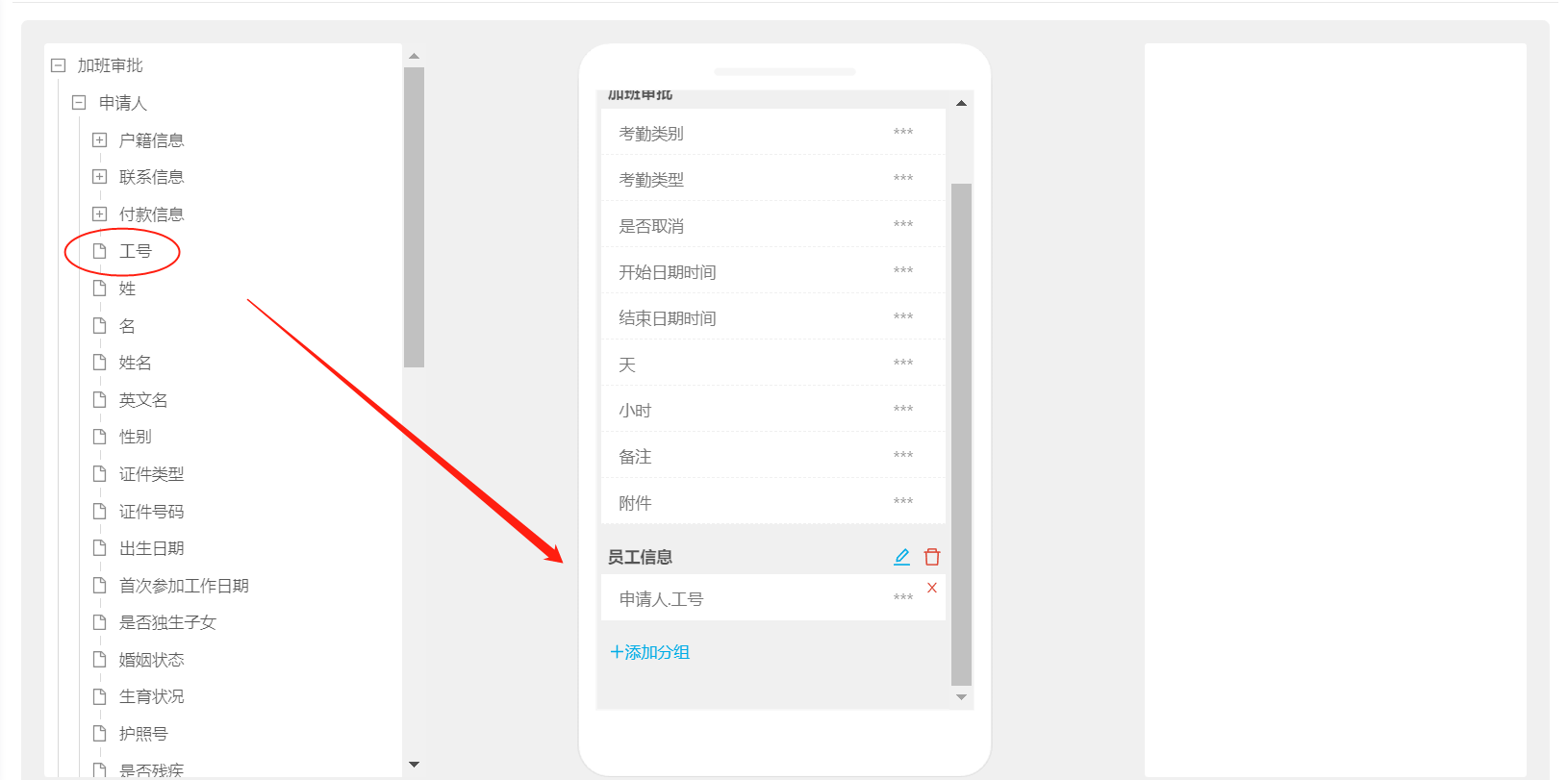
3. 编辑字段
选择中字段,右侧区域显示字段详情,可进行编辑操作。系统字段一般用于展示,只能修改名称;自定义字段一般用于信息填写,需要填写编号、名称,选择类型和是否必填。
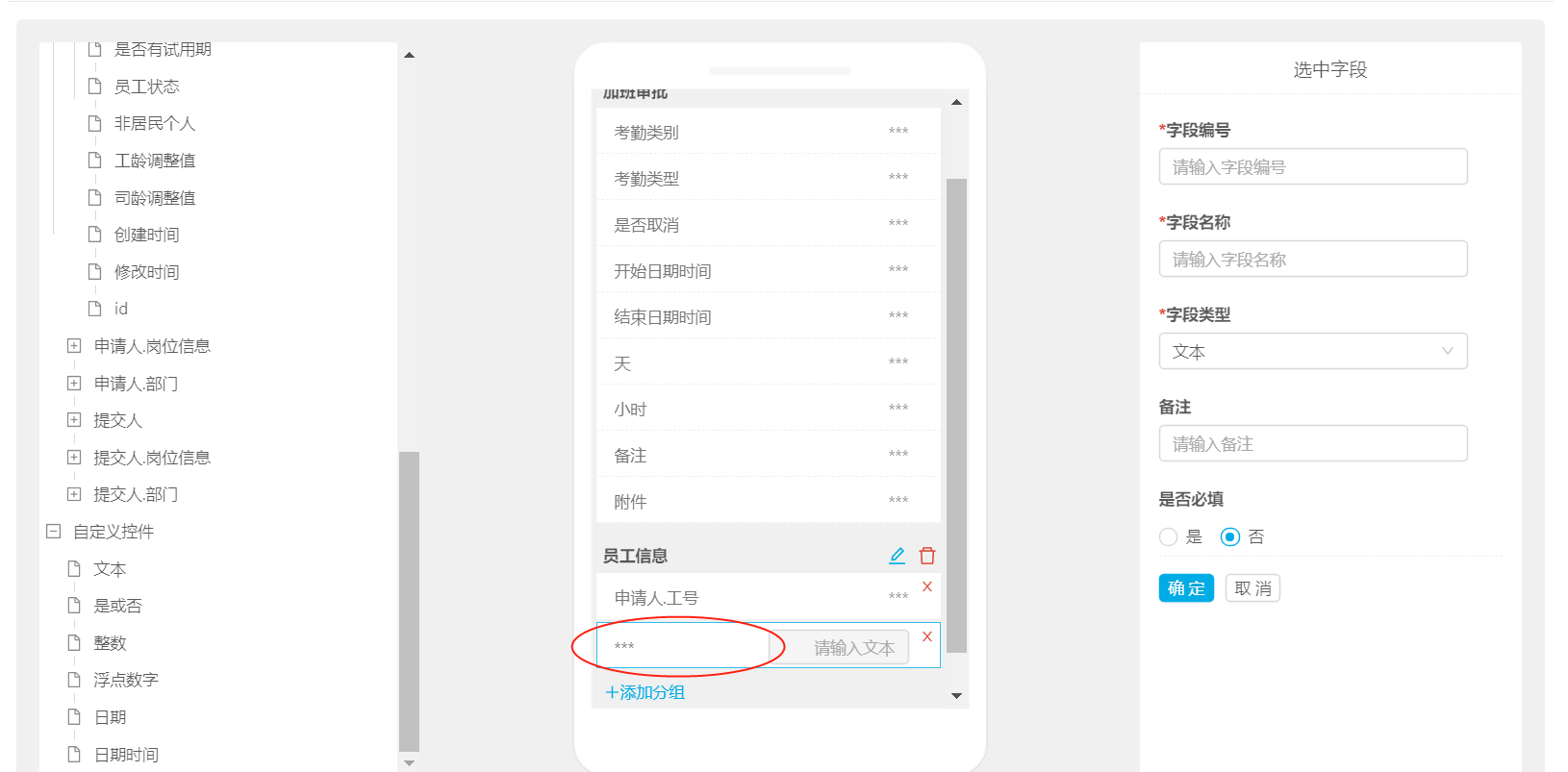
设置自定义审批字段后,点击右下角【保存并下一步】,进入自定义审批流程设置页面。
(二) 自定义审批流程
点击+号,选择添加“审批步骤”或“分支条件”。
1. 审批步骤
需要填写步骤名称、选择是否逐级审批、选择审批人类型等。审批步骤分为逐级审批 和 非逐级审批。
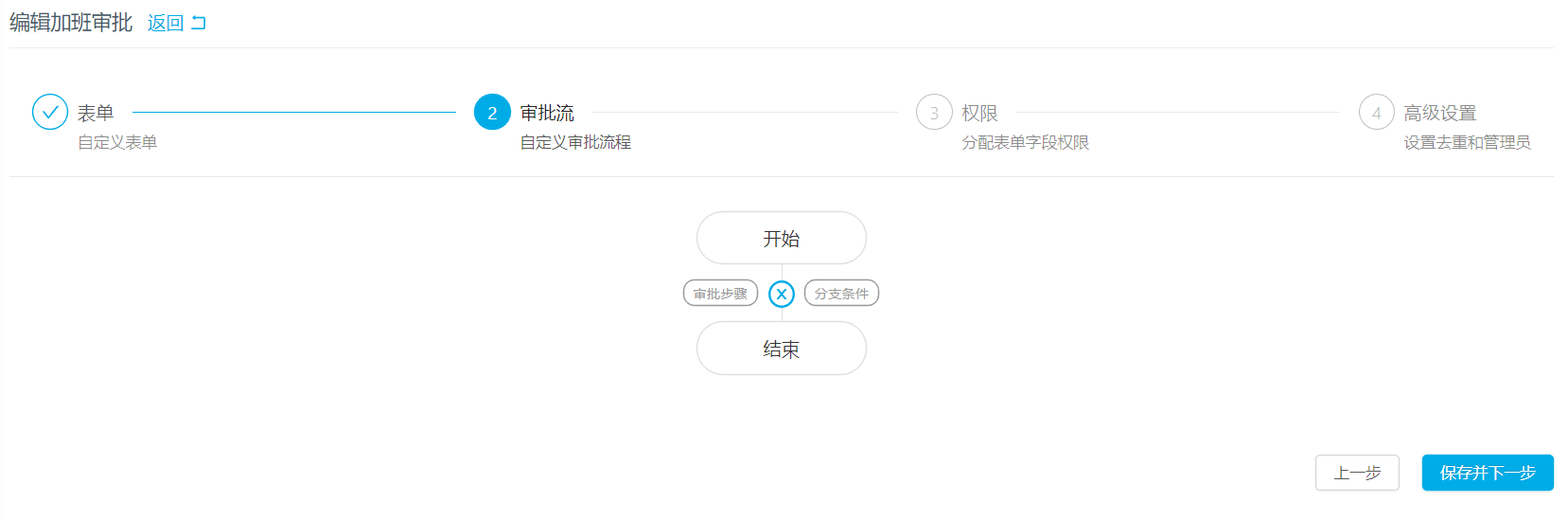
1) 逐级审批
逐级审批是指审批流程按照组织架构的部门层级,逐级往上审批。可设置最终审批人的部门层级。
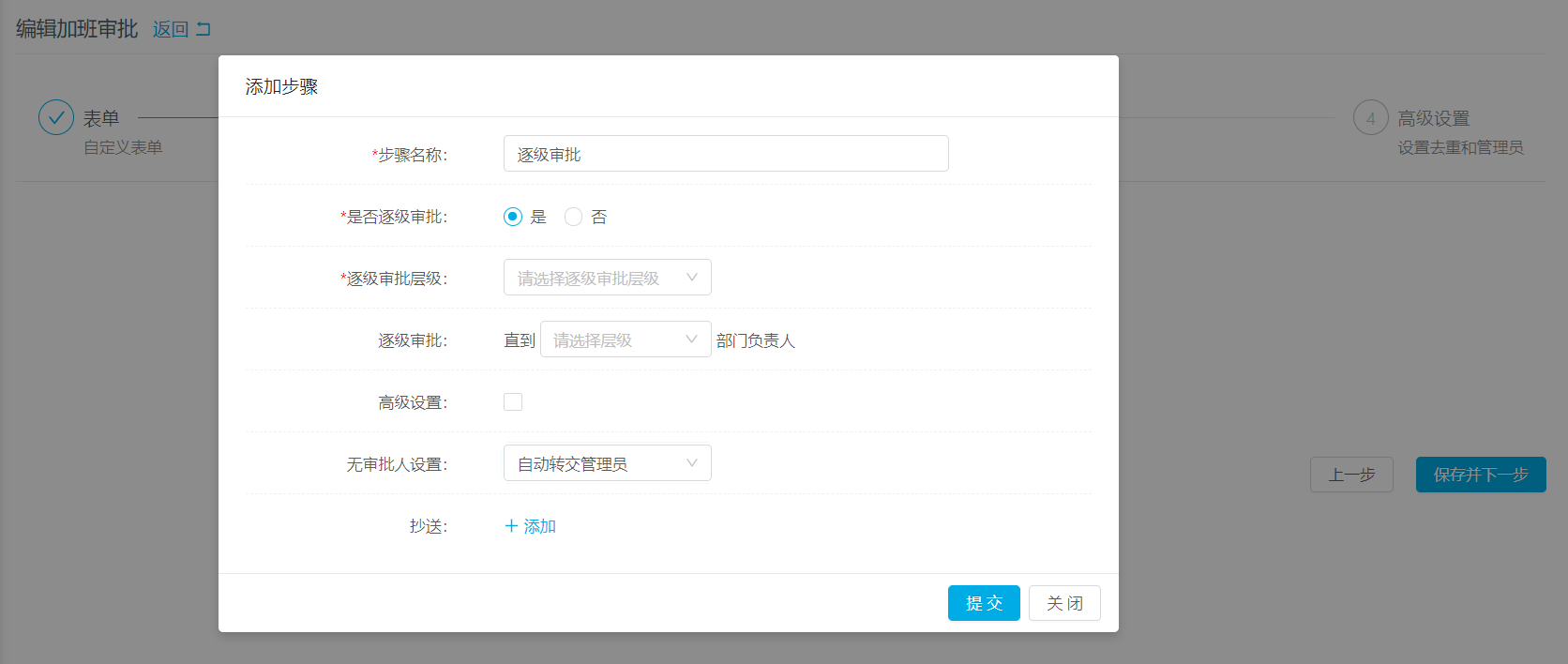
A. 逐级审批层级
选择N级,指有N个审批人。按照直接主管-部门经理层级往上走审批流程。如果直接主管所在部门和上一个审批人不同,会跳过该直接主管。
B. 逐级审批直到X级部门负责人
X级是指最终审批人的部门层级,当流程审批到X级部门负责人时,不会再继续。部门层级根据部门类型定义,在组织架构中设置。部门类型是集团公司、子公司,默认是0级部门;分公司、事业部/中心、普通部门,默认是1级部门。
C. 高级设置
逐级审批终止条件还提供高级设置,填写公式,应对复杂应用场景。
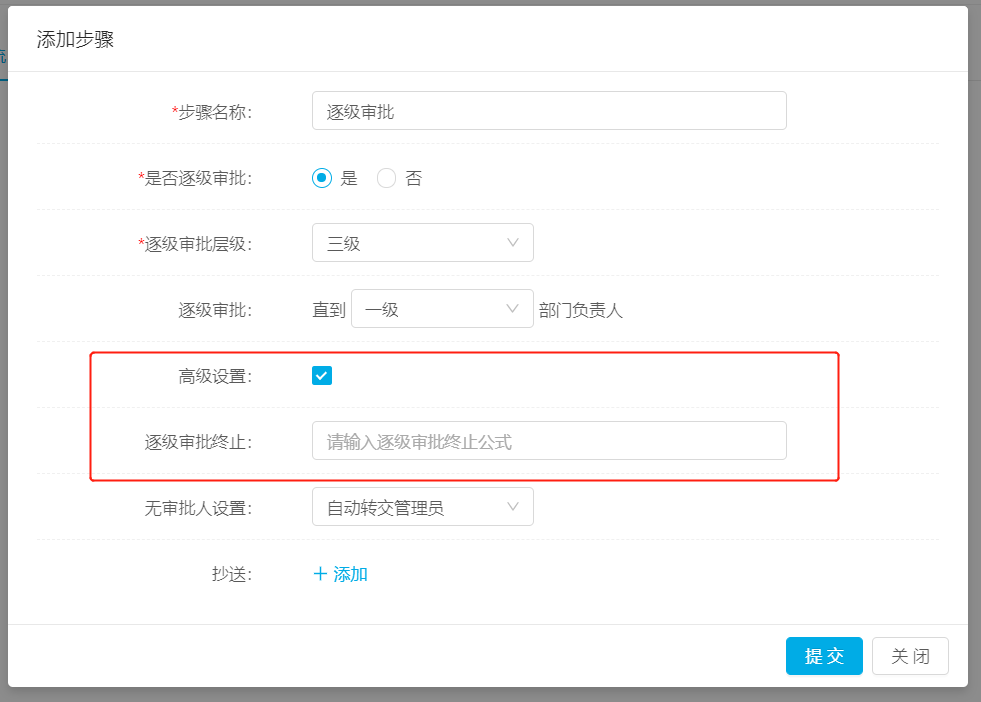
2) 非逐级审批
A. 设置审批人类型
目前有12种审批人类型:
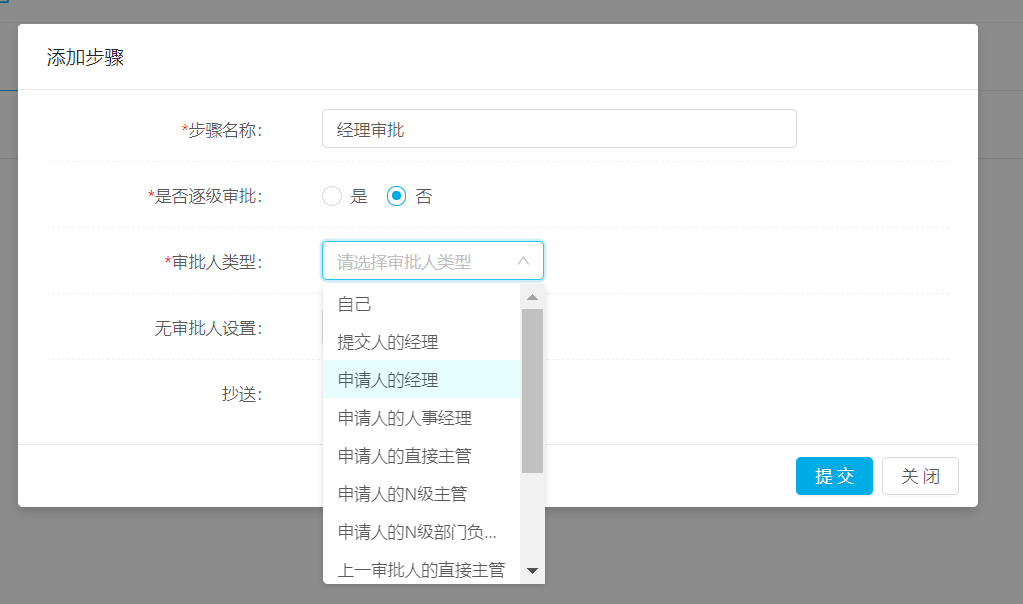
① 自己:审批申请人自己 ② 提交人的经理:审批提交人所在部门 的部门负责人 ③ 申请人的经理:审批申请人所在部门 的部门负责人 ④ 申请人的人事经理:审批申请人所在部门 的人事经理(HRBP) ⑤ 申请人的直接主管:审批申请人的 直接主管 ⑥ 申请人的N级主管:按直接主管-部门经理层级走,第N个人。如果直接主管非本部门,会跳过。 ⑦ 申请人的N级部门负责人:审批申请人所在的组织架构层级上的N级部门负责人。 ⑧ 上一审批人的直接主管 ⑨ 上一审批人的经理 ⑩ 指定人:可以指定一个或多个员工审批 ⑪ 自定义组:可以选择某个审批人组审批 ⑫ 审批角色:可以选择某个审批角色审批
B. 核签方式
审批人类型设置多人时,需要选择核签方式。
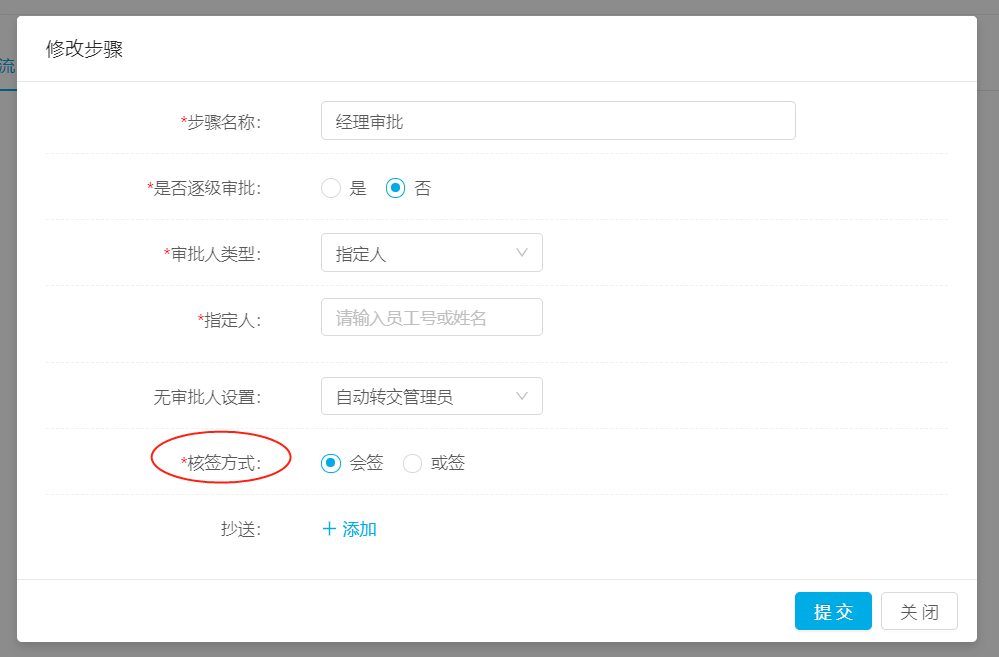
会签:指多人审批,都审批通过,则该步骤审批通过;否则驳回。 或签:指多人审批,只要有一人通过,则该步骤审批通过。
3) 其他设置
A. 抄送
审批步骤可以选择添加抄送人,抄送人类型定义同审批人类型。
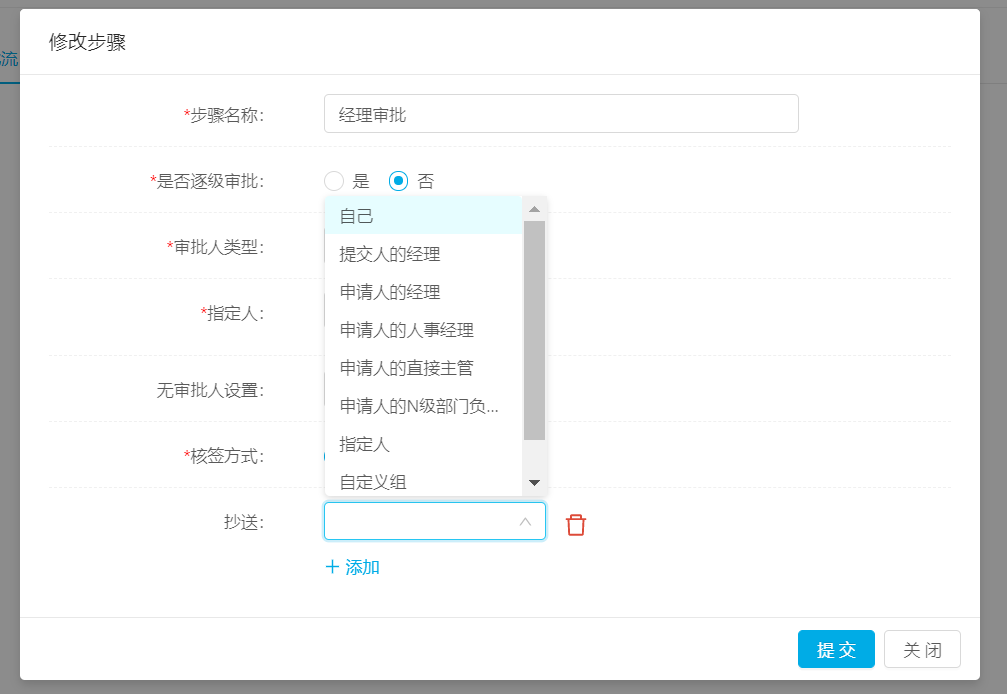
B. 无审批人设置
由于人员变动或者流程设置不完善,审批步骤会出现无对应审批人的情况。可以设置“自动通过”或“自动转交管理员”审批。
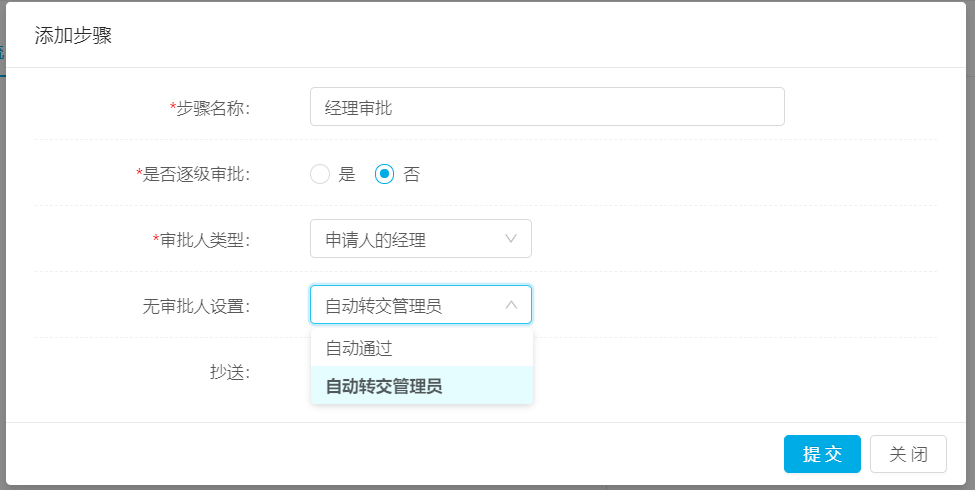
2. 分支条件
通常情况下,可以通过设置条件公式,触发流程分支。
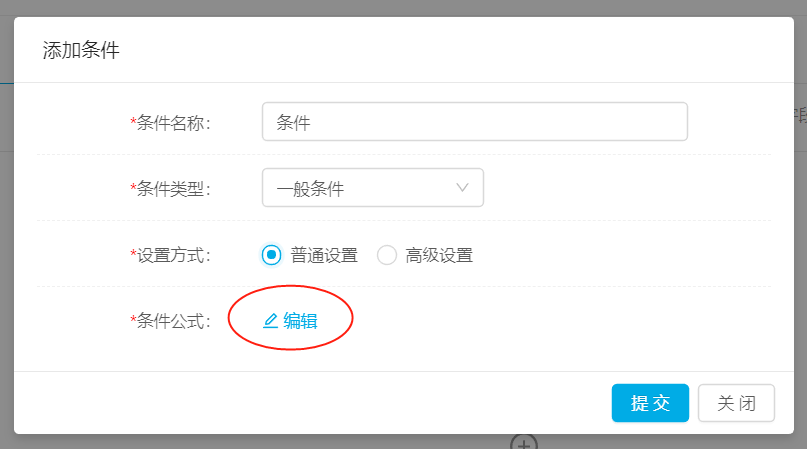
1) 设置条件公式
点击【编辑】条件公式,进入设置条件公式设置页面。
页面左侧提供了该审批相关的系统字段和表单字段,其中表单字段是上一步【(一) 自定义审批表单】中设置的自定义分组下字段。
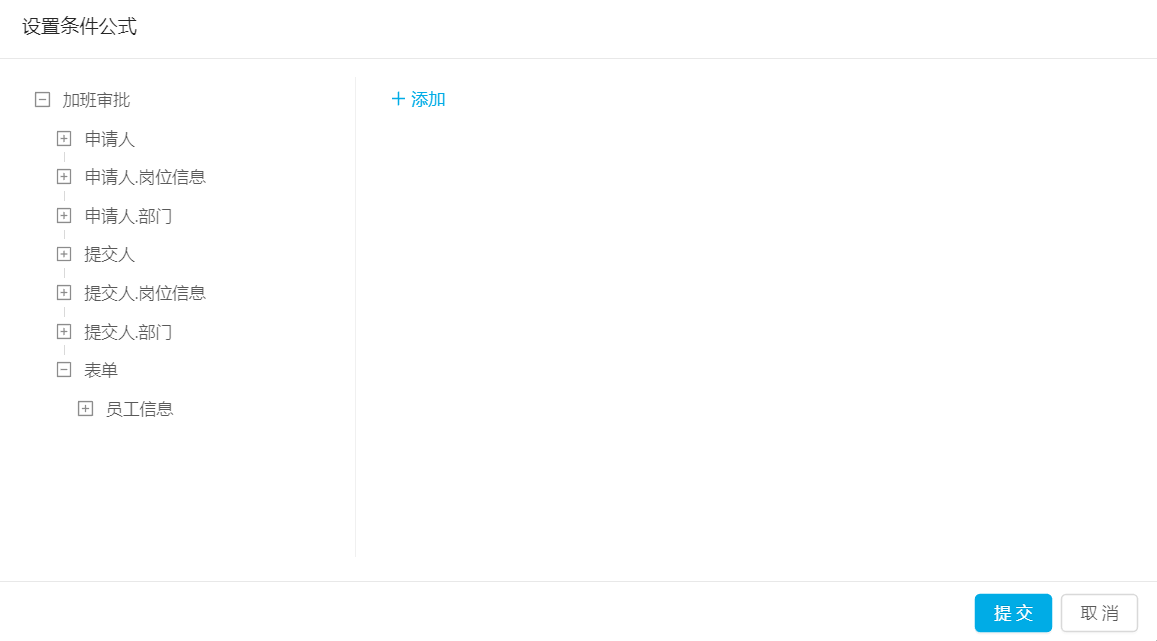
在右侧点击【添加】公式,把所需字段从左侧拖拽到公式中,即可进行相应设置。 多个条件之间可设置逻辑组合方式。
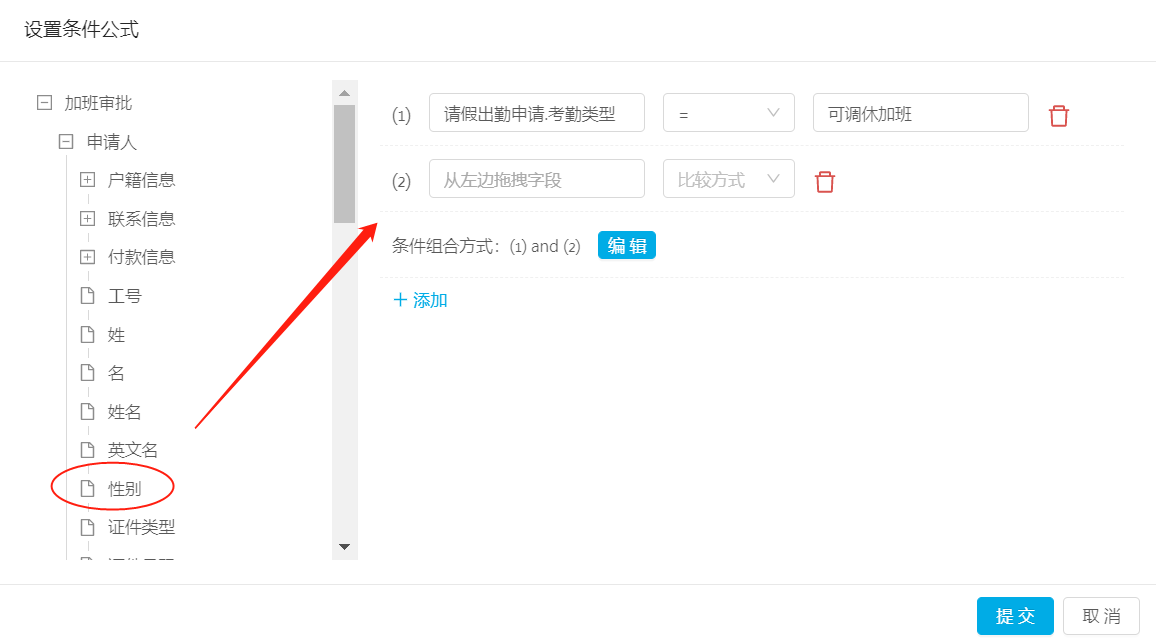
2) 例外条件
通常和一般条件配合使用。
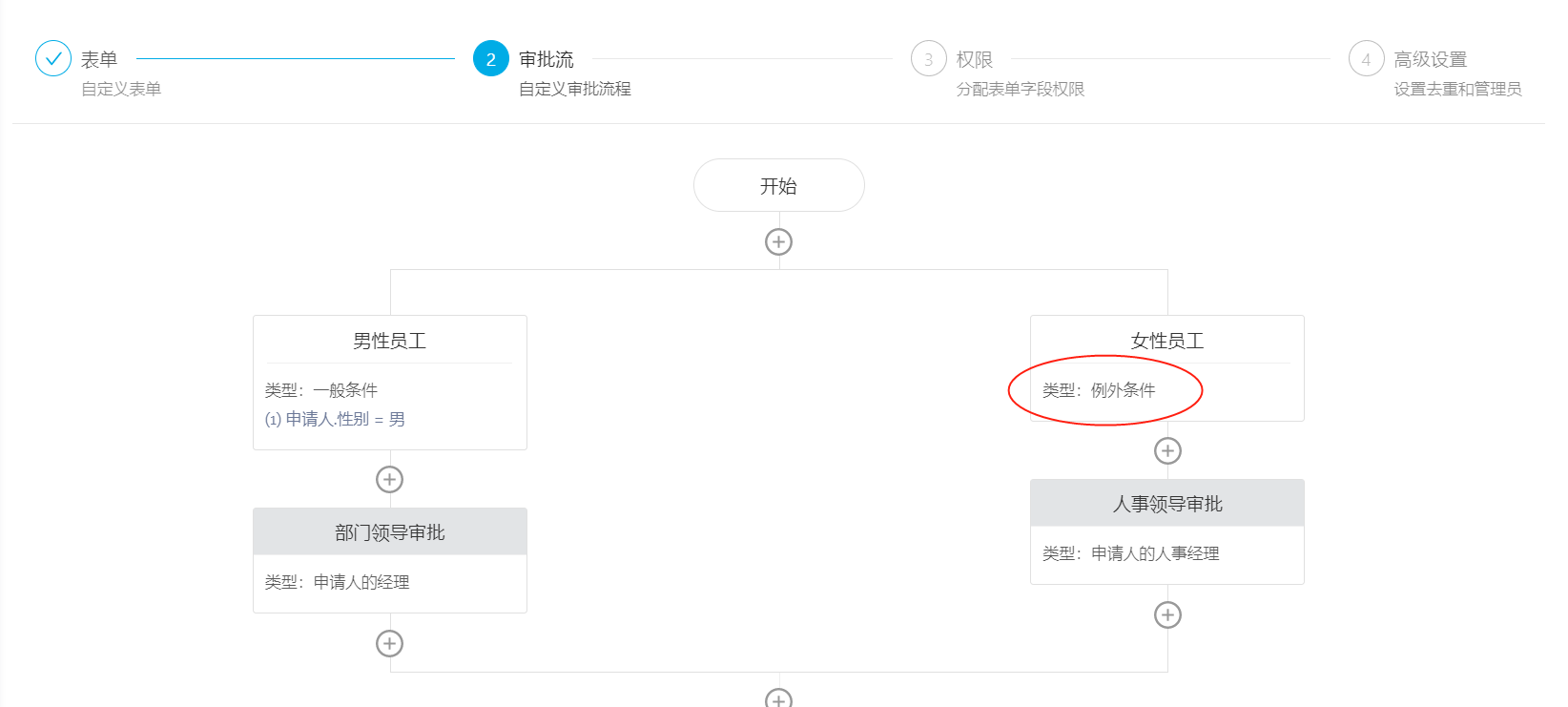
审批流程设置完成后,点击右下角【保存并下一步】,进入分配表单字段权限页面。
(三) 分配表单字段权限
用于配置表单字段的权限。 在审批时,审批详情页面各字段的的只读、读写、不可见权限,能够按不同审批步骤隔离。 如果不分配字段权限,默认对这个审批步骤的审批人开放字段所有权限。
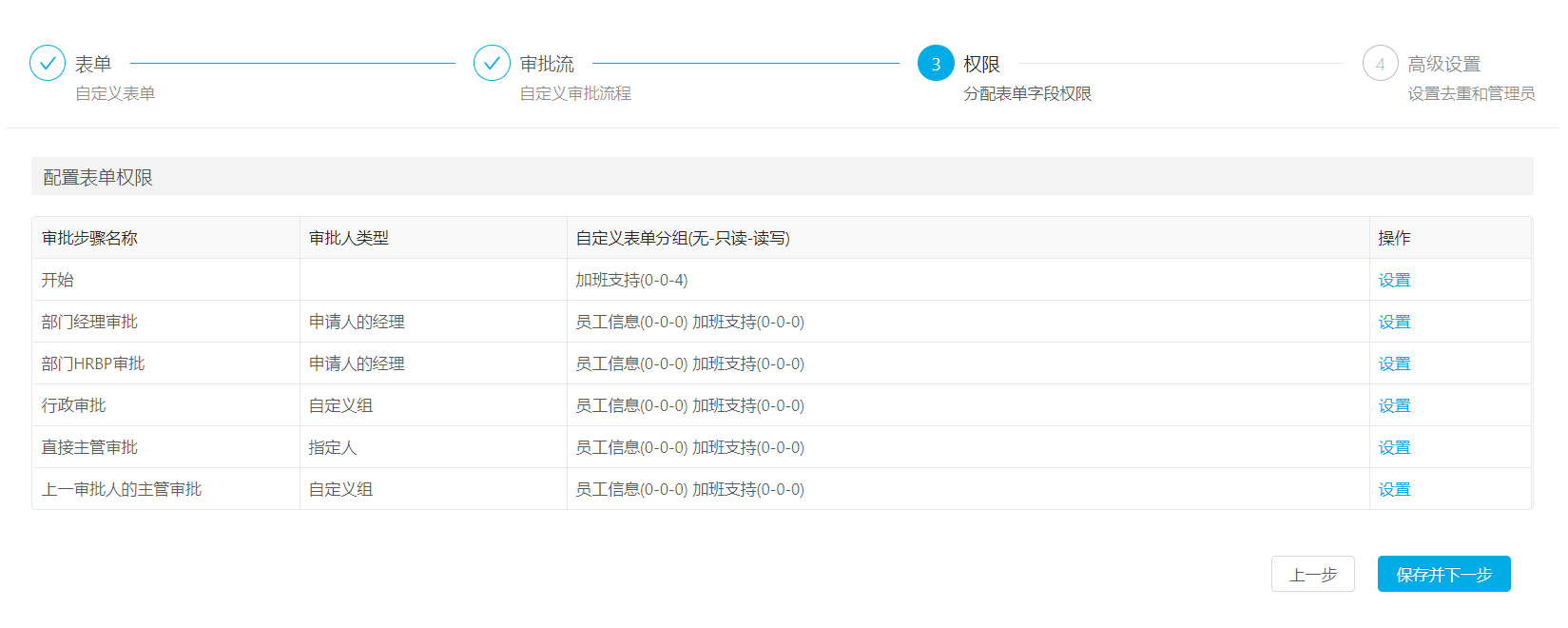
1. 分配字段权限
点击每个审批步骤名称对应的【设置】按钮,进行字段权限分配。表单预置的分组字段默认都可见,这里不显示;添加的分组字段可进行权限分配。
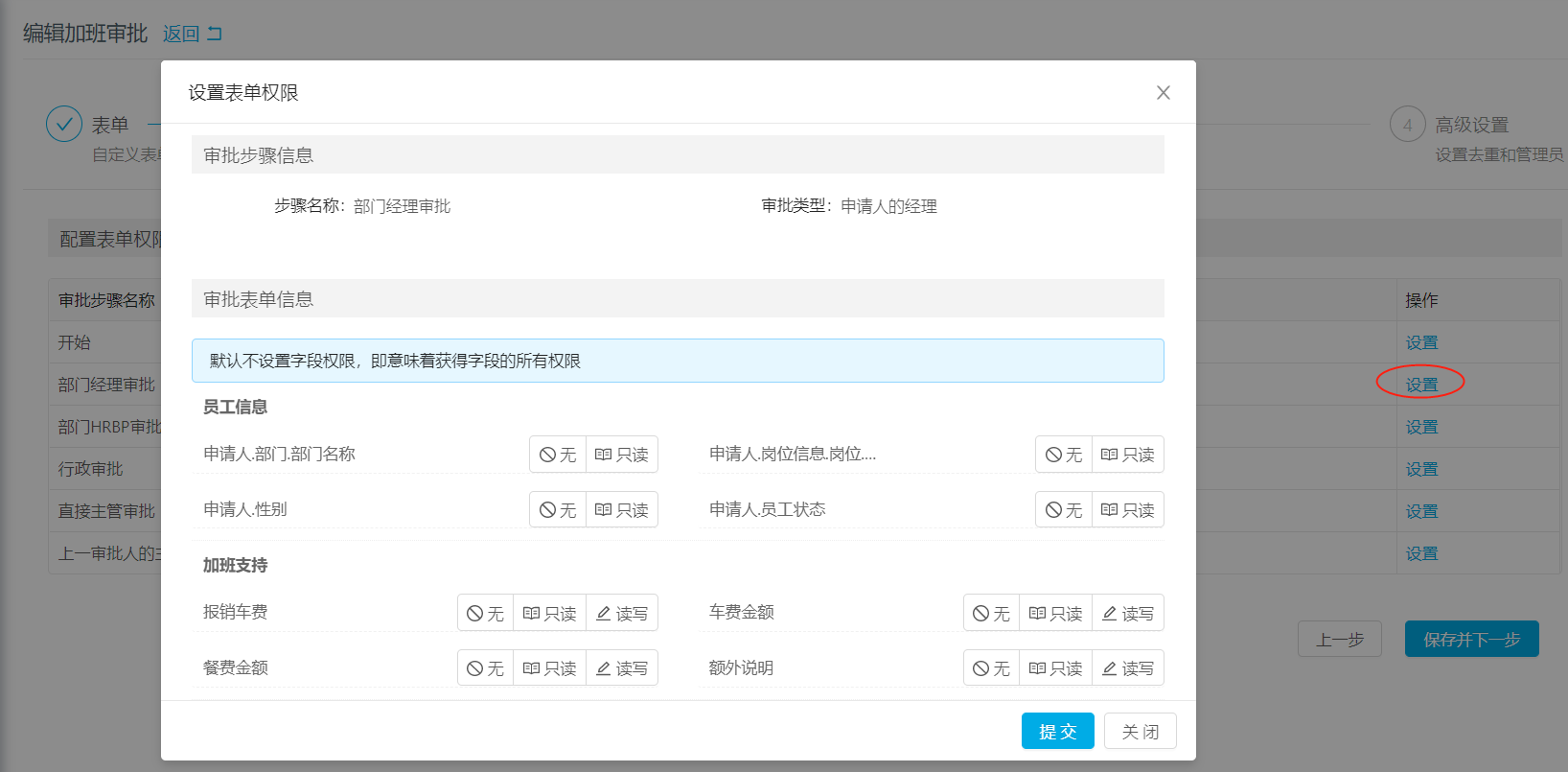
对于信息展示的字段,例如系统字段,可分配只读、不可见权限;对于信息填写的字段,例如自定义字段,可分配只读、读写、不可见权限。
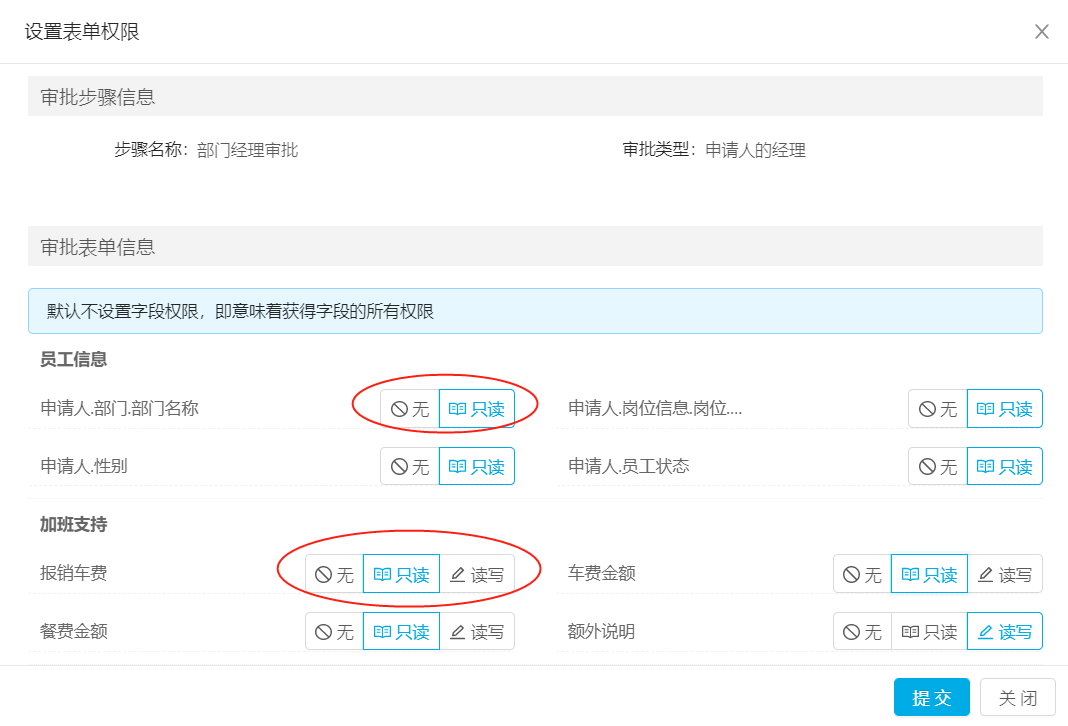
2. 开始步骤的字段权限
开始步骤指提交申请页面,只能分配读写类型字段权限。 这个步骤的权限只针对申请发起人。
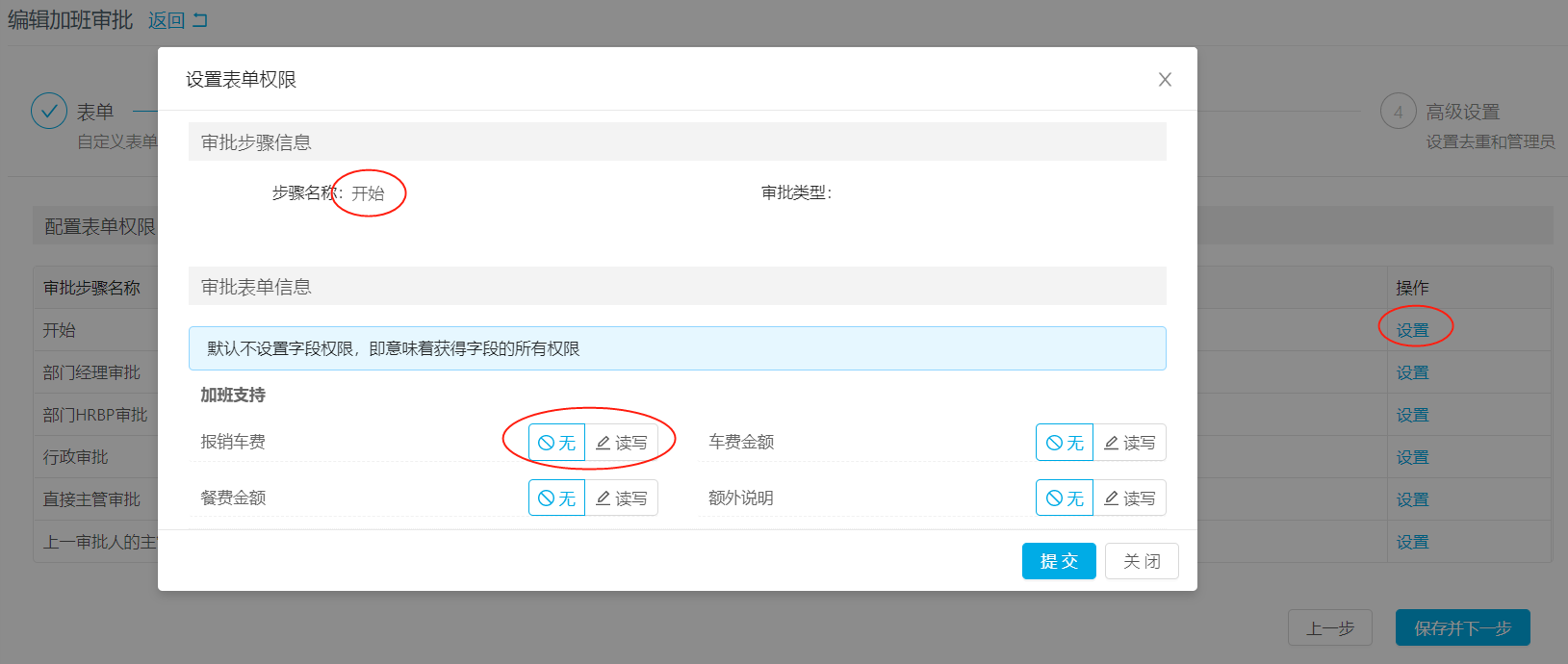
如果审批表单分组下没有添加自定义类型字段,则开始步骤就无可分配的字段,不会显示【设置】按钮。
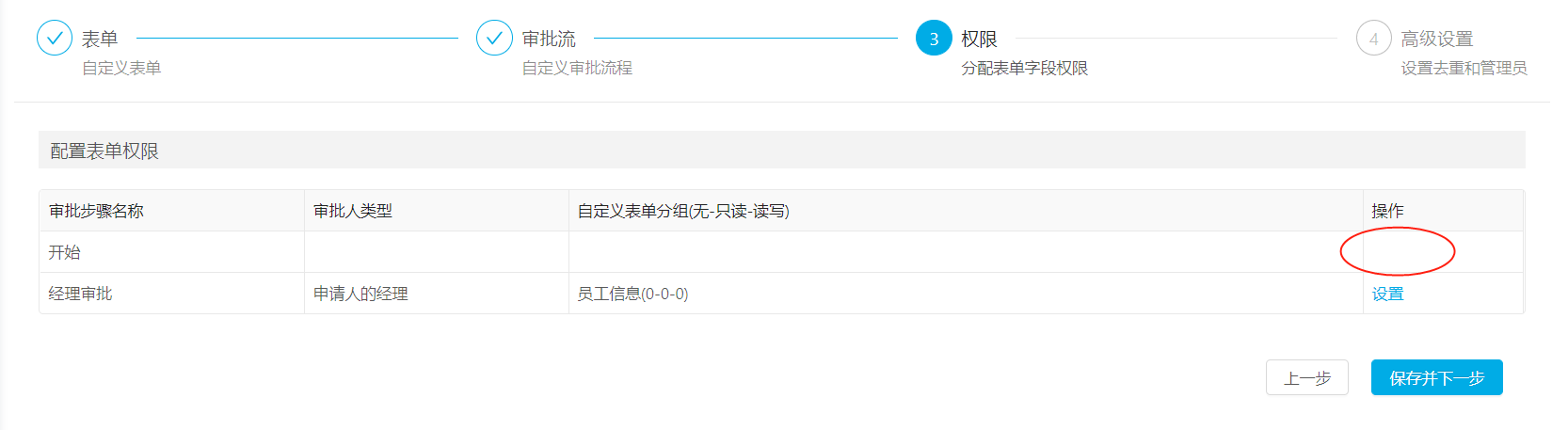
表单字段权限设置完成后,点击右下角【保存并下一步】,进入高级设置页面。
(四) 高级设置
1. 设置流程去重
流程审批人重复,可以设置去重。目前有三种去重设置方式,默认“不启动自动去重”。
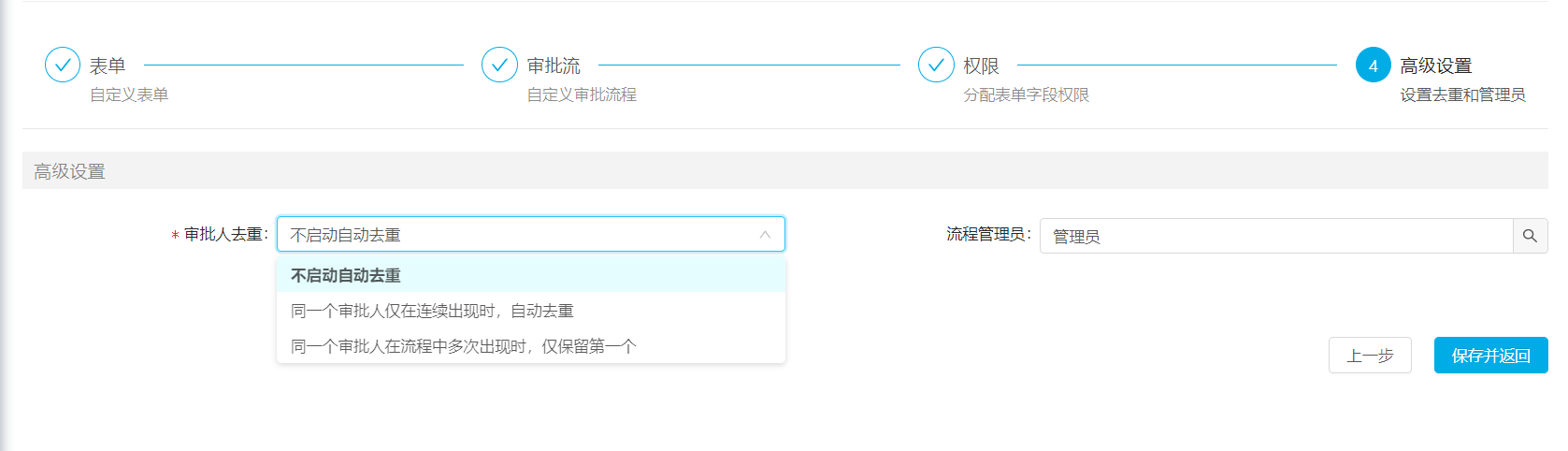
1) 不启动自动去重
如果审批流程中出现重复的审批人,仍按原定设置走审批流程。
2) 同一个审批人仅在连续出现时,自动去重
当流程中出现两个或以上连续重复的审批人,连续重复步骤只需审批一次,后续步骤自动通过。
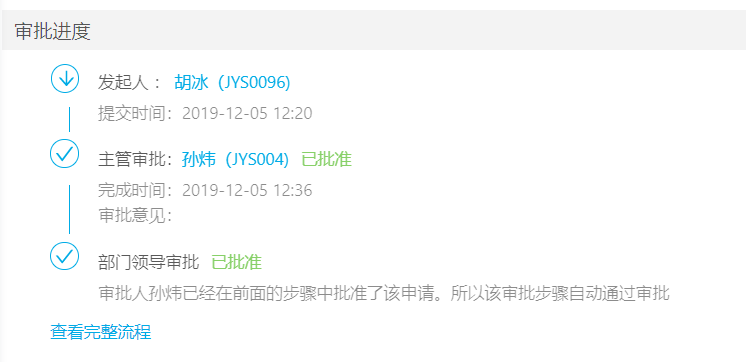
需要注意的是: ① 提交人和第一个审批人相同,认为是连续重复; ② 类似这样的审批步骤(单人审批——或签组审批),出现了相同的人,不算连续重复。仅当或签组只有一人时,认为是连续重复。
3) 同一个审批人在流程中多次出现时,仅保留第一个
当流程中出现不连续重复的审批人,会在第一次审批后,自动通过接下去有重复的审批步骤。
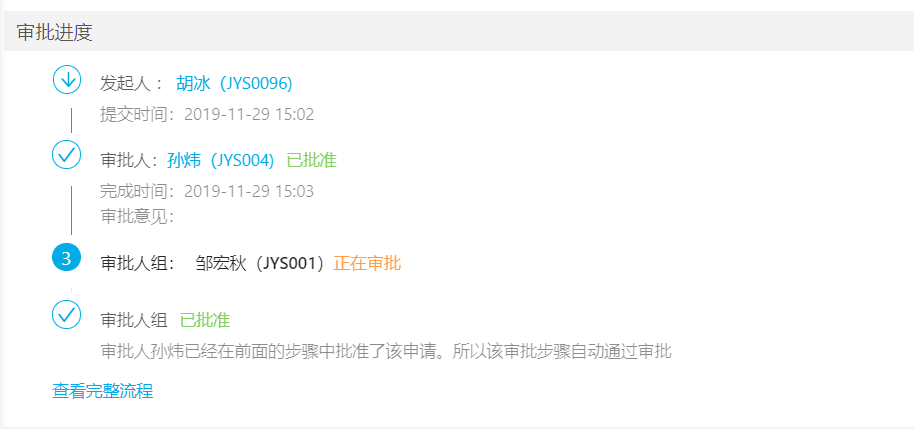
2. 设置流程管理员
当出现特殊情况,导致审批流程中出现无审批人时,会自动转交给流程管理员审批。对应流程步骤中的“无审批人设置”。
默认流程管理员是系统主管理员,可以更改为指定的人。 当流程管理员也无对应的人时,仍会转交给系统主管理员。
点击右下角【保存并返回】按钮,完成整个审批流程设置。